Comment faire une analyse des concurrents SEO dans WordPress
Publié: 2021-12-02Vous vous demandez quelles stratégies vos concurrents utilisent pour augmenter leur trafic organique ?
Effectuer une analyse des concurrents SEO peut découvrir un monde d'informations. Au lieu de deviner quels mots clés cibler ou quels liens créer, vous pouvez voir ce que font vos concurrents et faire monter en flèche le référencement de votre site.
Dans cet article, nous allons vous montrer comment faire une analyse SEO des concurrents dans WordPress.

Pourquoi devriez-vous effectuer une analyse de la concurrence SEO ?
Obtenir votre stratégie de référencement WordPress peut être délicat, surtout si vous ne savez pas quel type de contenu créer, sur quels termes de recherche vous concentrer et quels backlinks créer.
C'est là que regarder ce que font vos concurrents peut vous aider.
En effectuant une analyse des concurrents, vous pouvez voir ce qui fonctionne pour les autres et comment ils peuvent attirer des visiteurs organiques sur leur site Web.
En vous appuyant sur le succès de ces stratégies, vous pouvez augmenter le trafic organique de votre site WordPress et surclasser vos concurrents pour différents mots-clés.
Il existe plusieurs façons d'effectuer une analyse des concurrents. Vous pouvez utiliser un plugin WordPress comme All in One SEO (AIOSEO) pour effectuer une analyse des concurrents SEO dans votre tableau de bord WordPress ou utiliser un outil SEO.
Nous couvrirons ces deux méthodes dans notre guide, afin que vous puissiez passer à la section que vous préférez :
- Méthode 1 - Effectuez une analyse des concurrents SEO à l'aide d'AIOSEO
- Méthode 2 - Effectuez une analyse des concurrents SEO à l'aide de Semrush
Méthode 1. Effectuez une analyse des concurrents SEO à l'aide d'AIOSEO
Le moyen le plus simple d'effectuer une analyse des concurrents SEO dans WordPress consiste à utiliser le plugin All in One SEO (AIOSEO). C'est le meilleur outil de référencement pour WordPress et plus de 3 millions d'entreprises lui font confiance.
AIOSEO facilite l'optimisation de votre site pour les moteurs de recherche sans avoir besoin de faire appel à un expert ou à des connaissances techniques.
Le plugin propose un outil d'analyse SEO que vous pouvez utiliser pour identifier ce que font vos concurrents pour augmenter leur trafic organique.
Pour ce tutoriel, nous utiliserons la version gratuite AIOSEO car elle inclut l'outil d'analyse SEO. Il existe également une version premium d'AIOSEO qui offre plus de fonctionnalités telles que les outils de plan de site, le gestionnaire de redirection, le balisage de schéma, l'éditeur robots.txt, etc.
La première chose que vous devrez faire est d'installer et d'activer le plugin AIOSEO sur votre site Web. Pour plus de détails, veuillez suivre notre guide sur la façon d'installer un plugin WordPress.
Lors de l'activation, le plugin lancera automatiquement son assistant de configuration. Vous pouvez continuer et cliquer sur le bouton "Commençons" pour continuer.
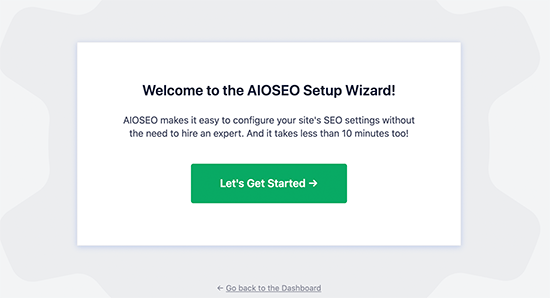
Pour des instructions détaillées sur la configuration d'AIOSEO, veuillez consulter notre tutoriel sur la configuration de All in One SEO pour WordPress.
Ensuite, vous pouvez vous diriger vers All in One SEO » Analyse SEO à partir de votre tableau de bord WordPress, puis accéder à l'onglet « Analyser le site concurrent ».
Après cela, vous pouvez saisir l'URL du site de votre concurrent et cliquer sur le bouton "Analyser".
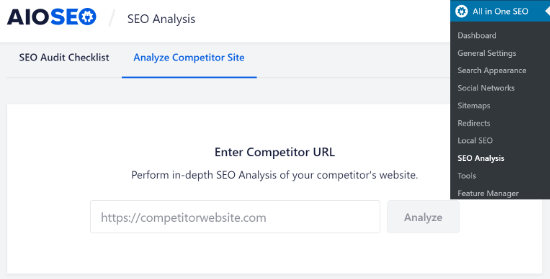
AIOSEO vous montrera un score global du site Web de votre concurrent ainsi qu'un aperçu du méta-titre et de la méta-description qui apparaît dans les résultats de la recherche.
Vous pouvez également afficher les mots-clés ciblés par votre concurrent sur son site. Ces informations sont utiles, car vous pouvez obtenir des indices sur différents termes de recherche pour vous concentrer sur votre propre site Web et améliorer votre classement.
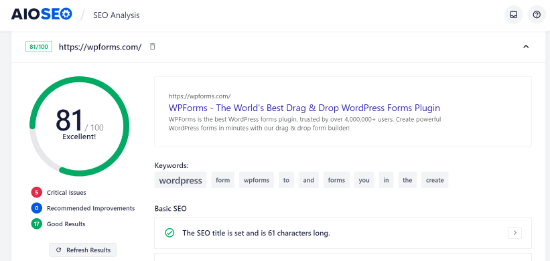
Ensuite, AIOSEO analysera le site de votre concurrent sur différents paramètres. Il mettra en évidence les problèmes critiques ainsi que les éléments qui fonctionnent bien sur leur site Web.
Vous pouvez commencer par la section « SEO de base » et afficher le titre et la méta-description du référencement ainsi que leur longueur en caractères.
Le plugin affiche également les mots-clés utilisés dans les balises meta, les balises H1 et H2, si votre concurrent utilise des attributs alt d'image, et le nombre total de liens internes et externes trouvés sur la page.
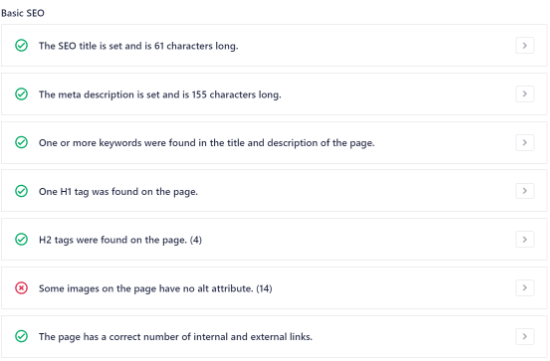
Maintenant, en utilisant les données de la section SEO de base, vous pouvez les comparer avec votre site Web et trouver des domaines pour améliorer votre classement et votre trafic organique.
Par exemple, vous pouvez voir que votre concurrent a des attributs alt d'image manquants. Le texte alternatif de l'image aide les moteurs de recherche à comprendre une image et à la classer dans les résultats de la recherche d'images.
Vous pouvez capitaliser sur cette opportunité et utiliser les attributs alt pour optimiser les images sur votre site. De cette façon, vous pouvez attirer plus de visiteurs sur votre site en obtenant les meilleurs classements dans les résultats de recherche d'images.
Après cela, vous pouvez faire défiler jusqu'à la section "SEO avancé".
Dans cette section, vous pouvez savoir si un concurrent utilise une balise de lien canonique, si une page contient un en-tête noindex ou une balise méta, et si les versions www et non www de l'URL redirigent vers le même site.
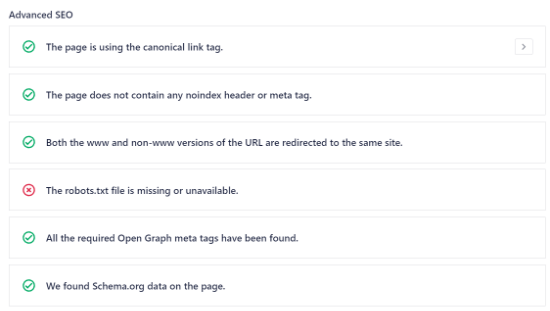
En plus de cela, AIOSEO montrera également si votre concurrent utilise un fichier robotx.txt pour améliorer l'exploration et l'indexation de son site ou utilise le balisage de schéma pour afficher des informations supplémentaires dans les résultats de recherche.
En comparant votre site Web sur ces paramètres, vous pouvez savoir sur quels domaines vous concentrer et surclasser votre concurrent.
Ensuite, allez-y et consultez la section "Performance" dans l'outil d'analyse SEO AIOSEO. Dans cette section, le plugin analysera votre concurrent et montrera ce qu'il fait pour accélérer son site ou sa boutique de commerce électronique.
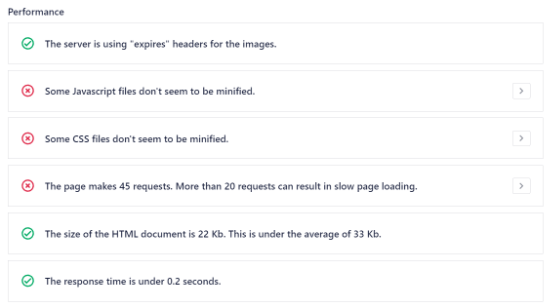
La vitesse de votre site Web est essentielle au succès du référencement. En effet, Google utilise désormais le temps de chargement des pages comme facteur de classement. Si vous pouvez faire en sorte que votre site se charge plus rapidement que votre concurrent, vous pouvez obtenir un avantage significatif en termes de classement dans les moteurs de recherche.
Pour plus de conseils sur la façon d'accélérer votre site Web, consultez notre guide pour augmenter la vitesse et les performances de WordPress.
Enfin, vous pouvez consulter la section "Sécurité" dans AIOSEO.

Dans cette section, le plugin vérifie si le concurrent a désactivé les listes de répertoires sur le serveur. En désactivant les listes de répertoires sur un serveur, vous pouvez empêcher que vos informations sensibles ne tombent entre les mains de pirates malveillants.
Vous pouvez consulter notre guide sur la sécurité WordPress pour plus de conseils et astuces pour sécuriser votre site Web et obtenir un avantage concurrentiel.
En plus de cela, AIOSEO analysera également votre concurrent et recherchera les logiciels malveillants que Google signalerait. Si Google détecte que votre site contient des logiciels malveillants ou des programmes nuisibles, cela réduira votre classement dans les moteurs de recherche.
Une autre chose importante que le plugin vérifie est si votre concurrent utilise HTTPS. Les moteurs de recherche donnent la priorité aux sites utilisant HTTPS par rapport aux sites utilisant HTTP.
Si vous utilisez toujours HTTP, consultez notre guide sur la façon d'obtenir un certificat SSL gratuit pour votre site Web WordPress.
Méthode 2. Effectuez une analyse des concurrents SEO à l'aide de Semrush
Une autre façon d'effectuer une analyse des concurrents SEO consiste à utiliser un outil de référencement comme Semrush.

C'est l'un des outils de vérification SEO et d'analyse de site Web les plus populaires sur le marché et est utilisé par les experts SEO professionnels, les blogueurs, les spécialistes du marketing, les propriétaires de boutiques en ligne et les entreprises de toutes tailles.
Semrush propose un puissant outil d'analyse des concurrents qui vous aide à découvrir les mots-clés qu'ils utilisent, leurs backlinks, le meilleur contenu et bien plus encore.
Vous pouvez commencer par vous diriger vers la section "Aperçu du domaine" sous Recherche compétitive dans le menu sur votre gauche. Après cela, entrez simplement l'URL de votre concurrent et cliquez sur le bouton "Rechercher".
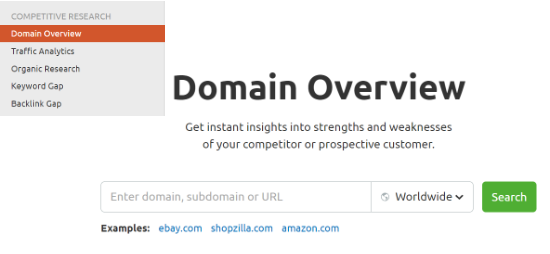
Semrush va maintenant vous donner un aperçu du site Web de votre concurrent. Vous pouvez afficher son score d'autorité, le trafic de recherche organique pour le mois en cours, le trafic de recherche payante, les backlinks et la publicité display.
Il vous montrera également quel pays contribue à la part de trafic la plus importante, ainsi qu'une répartition mensuelle du trafic organique.
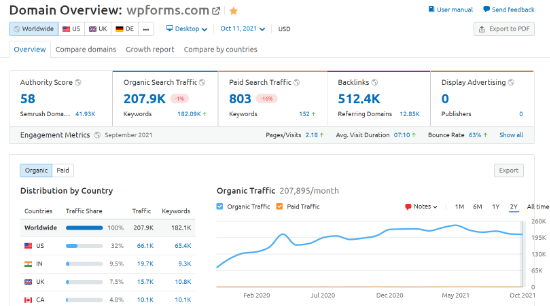
En plus de cela, vous pouvez également consulter d'autres rapports dans la section Présentation du domaine, tels que le nombre de fonctionnalités SERP, les principaux mots-clés organiques, la répartition des positions organiques, les principaux concurrents organiques, les mots-clés les mieux payés, et bien plus encore.
La meilleure partie de l'utilisation de Semrush est qu'elle vous permet de visualiser chacun de ces rapports plus en détail, afin que vous puissiez avoir un aperçu des stratégies de référencement de vos concurrents.
Vous pouvez utiliser le rapport Présentation du domaine pour voir en un coup d'œil les performances de votre concurrent. En utilisant les informations de ces rapports, vous pouvez définir des objectifs pour votre site Web et identifier les domaines à améliorer.
Pour une analyse plus détaillée, vous pouvez vous rendre dans la section 'Traffic Analytics' du menu sur votre gauche. Dans cette section, Semrush vous donne une ventilation détaillée des sources de trafic de votre concurrent.
Pour commencer, affichez le nombre total de visites, les visiteurs uniques, la durée moyenne des visites et le taux de rebond.
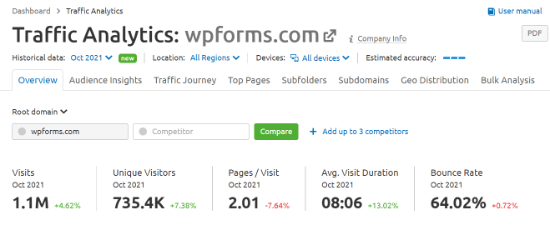
Si vous faites défiler vers le bas, vous pouvez identifier les principales sources de trafic et voir quelle source attire le plus de visiteurs.
Par exemple, si le concurrent attire de nombreux utilisateurs sur les réseaux sociaux et que vous ne l'êtes pas, vous pouvez rechercher des moyens d'augmenter le trafic des plateformes sociales.
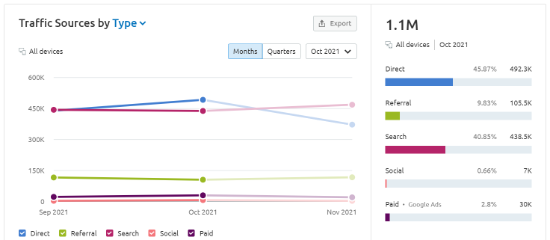
Après cela, vous pouvez vous diriger vers la section "Recherche organique" dans le menu sur votre gauche.
Dans cette section, vous pouvez découvrir les principaux mots-clés de votre concurrent, les changements de position, les meilleures pages, les fonctionnalités des résultats de la page des moteurs de recherche (SERP) comme les extraits en vedette, et plus encore.

Pour commencer, vous pouvez afficher les meilleurs mots clés organiques pour voir quels termes de recherche les utilisateurs utilisent pour trouver le site Web de votre concurrent.
Semrush affiche la position du terme de recherche, son intention de recherche, que le mot-clé soit informatif ou transactionnel, le volume total, etc.
Maintenant, ce sont des informations extrêmement utiles pour booster votre référencement WordPress. Il aide à trouver de nouveaux mots clés à cibler sur votre site Web, à identifier les opportunités de capturer les fonctionnalités SERP et à proposer de nouvelles idées de contenu.
Par exemple, vous pouvez voir les pages les plus importantes qui génèrent le trafic le plus organique pour votre concurrent. Une fois que vous les avez identifiés, vous pouvez ensuite couvrir des sujets similaires sur votre propre site.
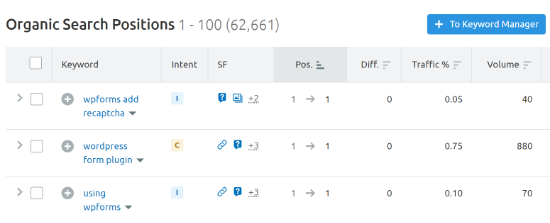
Ensuite, vous pouvez vous diriger vers la section Keyword Gap dans le menu sur votre gauche et obtenir plus d'informations sur les termes de recherche utilisés par vos concurrents.
Semrush vous permet d'entrer jusqu'à 5 domaines dans l'outil Keyword Gap. Vous pouvez commencer par entrer votre site Web, les sites Web de vos concurrents, sélectionner l'option Mots clés organiques, puis cliquer sur le bouton "Comparer".
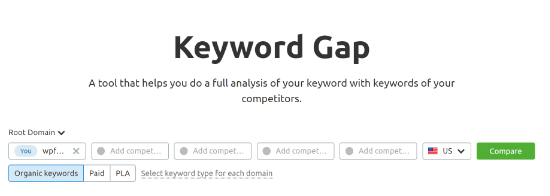
Après cela, Semrush affichera une liste de mots-clés partagés entre vous et vos concurrents. La clé ici est de consulter le rapport sur les mots clés "manquants".
Ce sont des termes de recherche qui manquent sur votre site Web mais qui sont utilisés par votre concurrent. C'est une excellente occasion de trouver de nouveaux mots-clés à utiliser sur votre site Web et d'augmenter votre trafic organique.
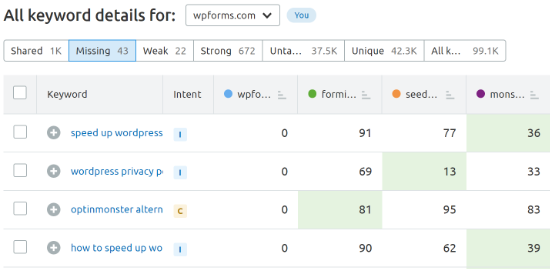
Outre les mots-clés, vous pouvez également identifier les backlinks à l'aide de Semrush. Les backlinks ou les domaines référents sont un facteur important de classement Google, et ils fournissent un vote de confiance pour votre site.
Étant donné que les backlinks ont un impact positif sur le référencement de votre site, il est important de savoir d'où vos concurrents obtiennent leurs backlinks. Ensuite, en utilisant les données, vous pouvez également essayer d'obtenir des backlinks pour votre site.
Pour commencer, vous pouvez vous rendre dans la section 'Backlink Gap', entrer jusqu'à 5 sites concurrents, puis cliquer sur le bouton 'Find prospects'.
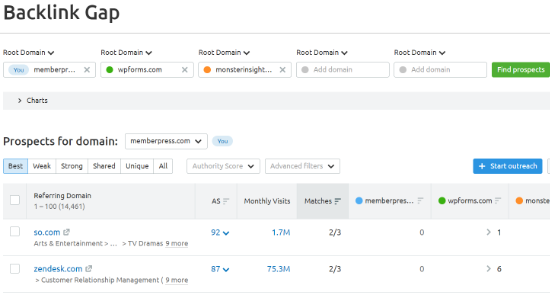
Semrush affichera une liste de domaines référents qui sont liés à vos concurrents. Ensuite, vous pouvez sélectionner un concurrent dans le menu déroulant "Prospects pour le domaine".
Après cela, vous pouvez filtrer les domaines référents par meilleurs, faibles, forts, partagés et uniques. Pour découvrir les backlinks qui ne pointent que vers votre concurrent et non vers vous, allez-y et sélectionnez l'option "Meilleur".
De cette façon, vous trouverez de nouvelles opportunités pour obtenir plus de backlinks pour votre site et améliorer le classement de vos mots clés.
Une autre façon d'utiliser Semrush pour capturer les backlinks de vos concurrents consiste à rechercher les liens perdus.
Allez simplement dans la section 'Backlink Analytics' du menu sur votre gauche. Entrez ensuite l'URL du site Web de votre concurrent et cliquez sur le bouton "Analyser".
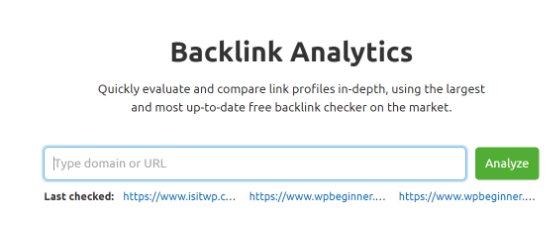
Ensuite, vous pouvez aller dans l'onglet "Liens retour" et sélectionner "Perdu" parmi les filtres disponibles. Semrush affichera tous les backlinks de votre concurrent qui n'existent plus.
Cela vous offre une excellente occasion d'obtenir plus de backlinks. Vous pouvez présenter votre propre article de blog ou page de destination pour remplacer le lien retour perdu vers le site de référence.

Nous espérons que cet article vous a aidé à apprendre à faire une analyse des concurrents SEO dans WordPress. Vous pouvez également consulter notre guide sur l'hébergement WordPress le mieux géré et comment déplacer WordPress de HTTP à HTTPS.
Si vous avez aimé cet article, veuillez vous abonner à notre chaîne YouTube pour les didacticiels vidéo WordPress. Vous pouvez également nous retrouver sur Twitter et Facebook.
